
画像をトリミングするには?~Microsoft ペイント3Dを使おう~
ペイント3Dについて

Windows10には「ペイント3D」というアプリが標準で入っています。
今までのWindowsで使っていた「ペイント」が、「Windows 10 Creators Update」以降非推奨となり、それに代わるアプリが「ペイント3D」です。
今までの「ペイント」よりもできることが格段に増えていて、慣れれば初心者にも使いやすいものになっています。
アプリの名前に「3D」とついていますが、2D画像も普通に扱えます。
今回は、ペイント3Dを使って、画像をトリミングする(切り取る)方法をご紹介します。
※「Windows 10 Creators Update」以降非推奨になっている「ペイント」も、Windows10で今までどおり使えるみたいですよ!
ペイント3Dを起動する
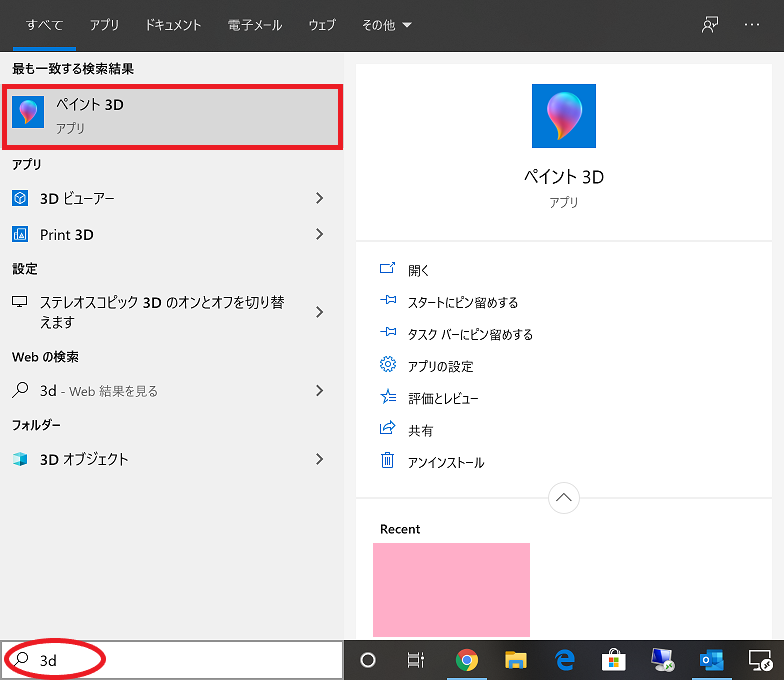
タスクバーの検索ボックスに「3d」と入力すると、「最も一致する検索結果」に「ペイント3D」が表示されますので、これをクリックします。
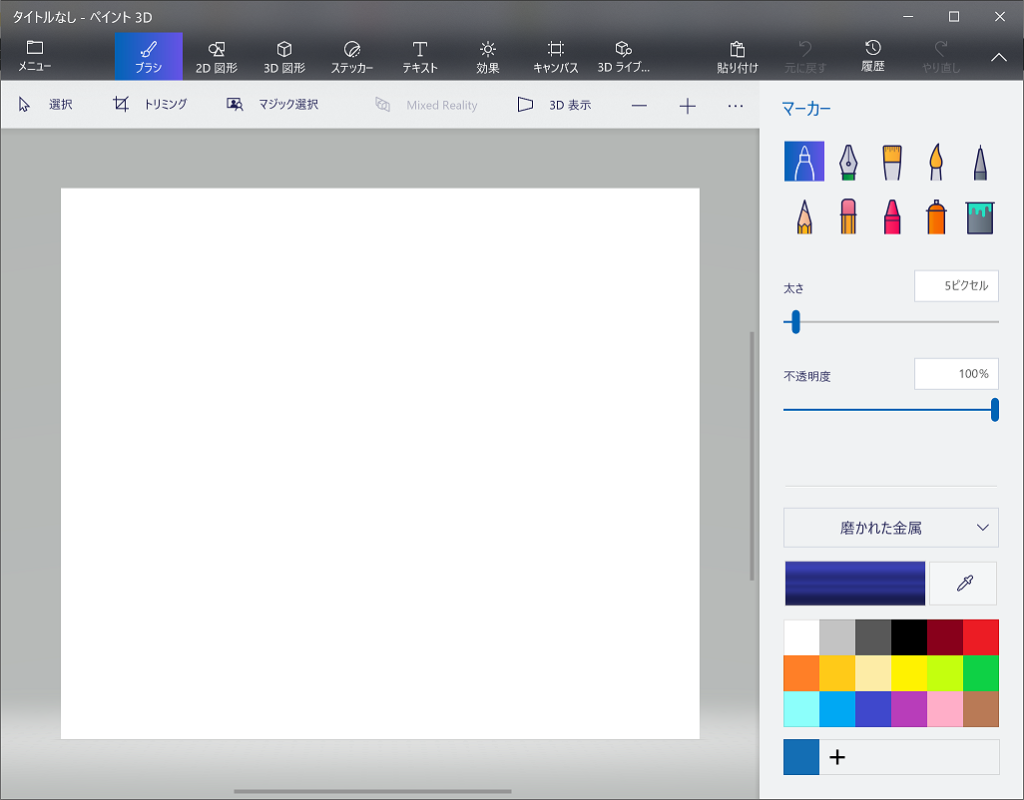
ペイント3Dが起動しました。
画像をトリミングする
さっそく画像をトリミングしましょう。
トリミングしたい画像を開く
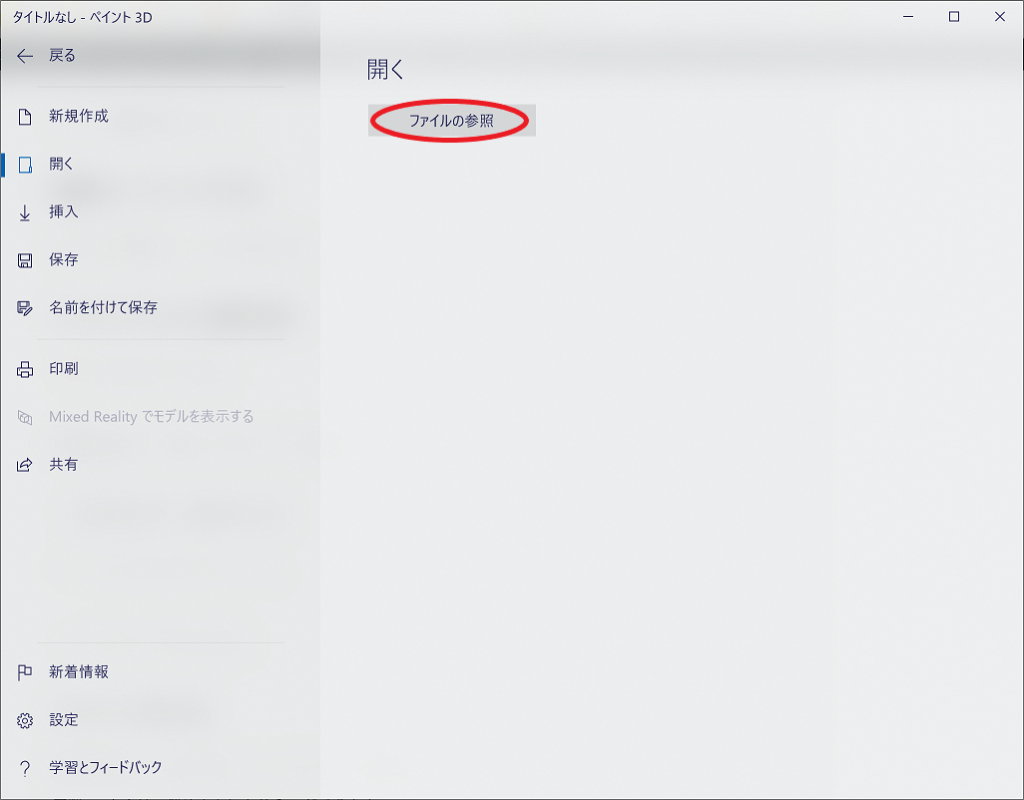
「メニュー」→「ファイルの参照」をクリックします。
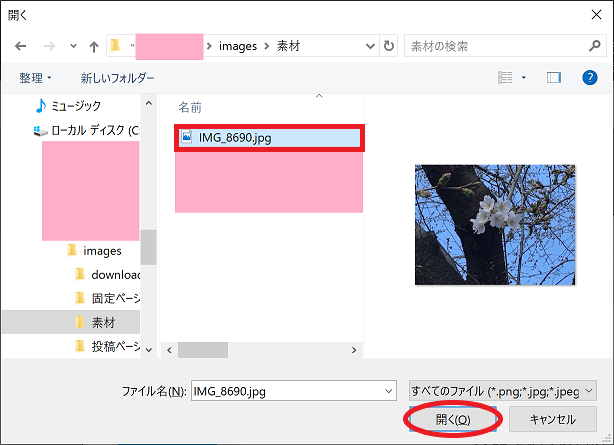
画像を選択し、「開く」をクリックします。
トリミングモードを開始する
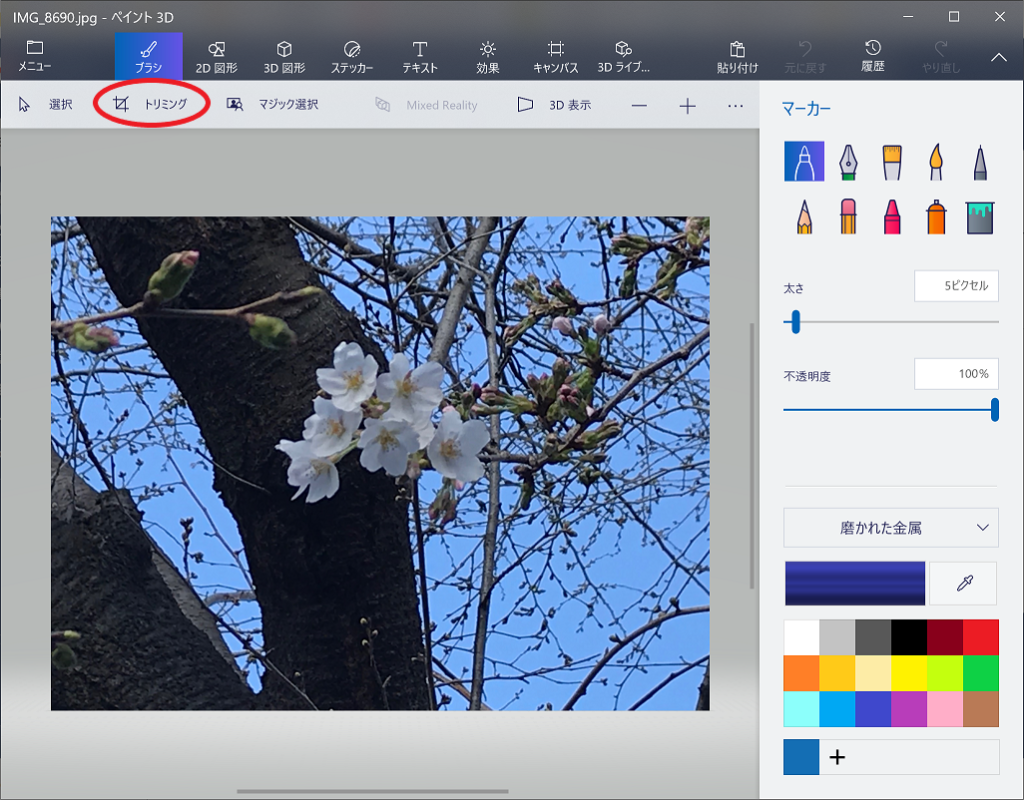
「トリミング」をクリックします。
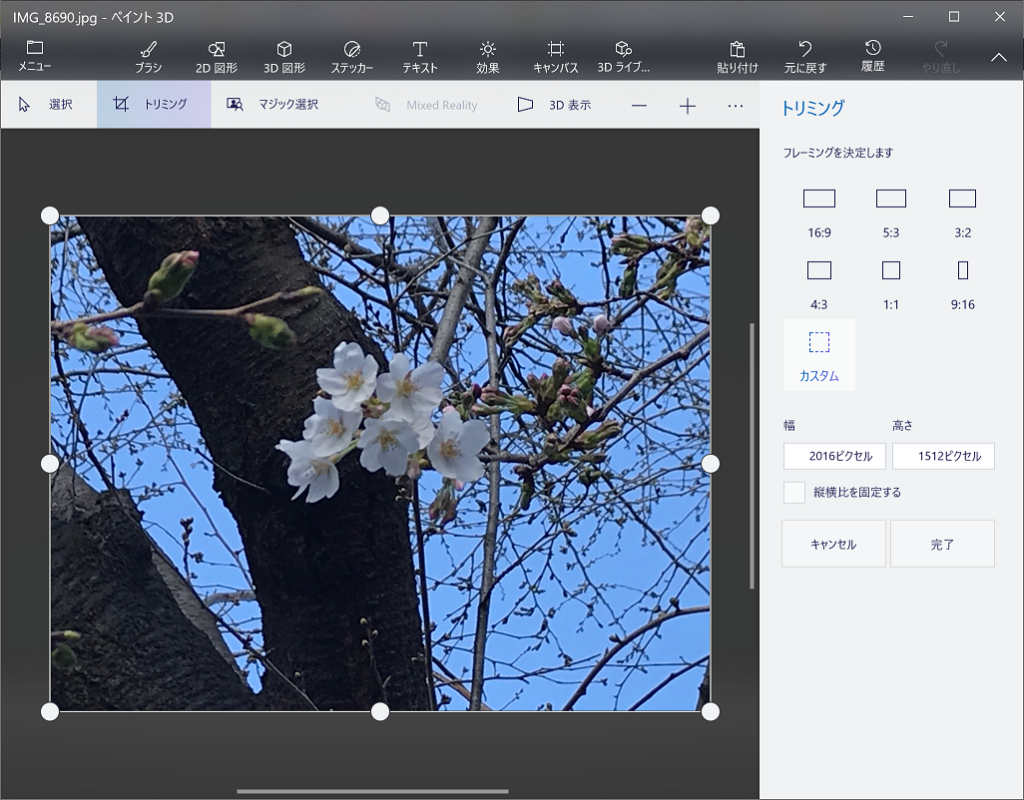
トリミングモードになります。
トリミングをする
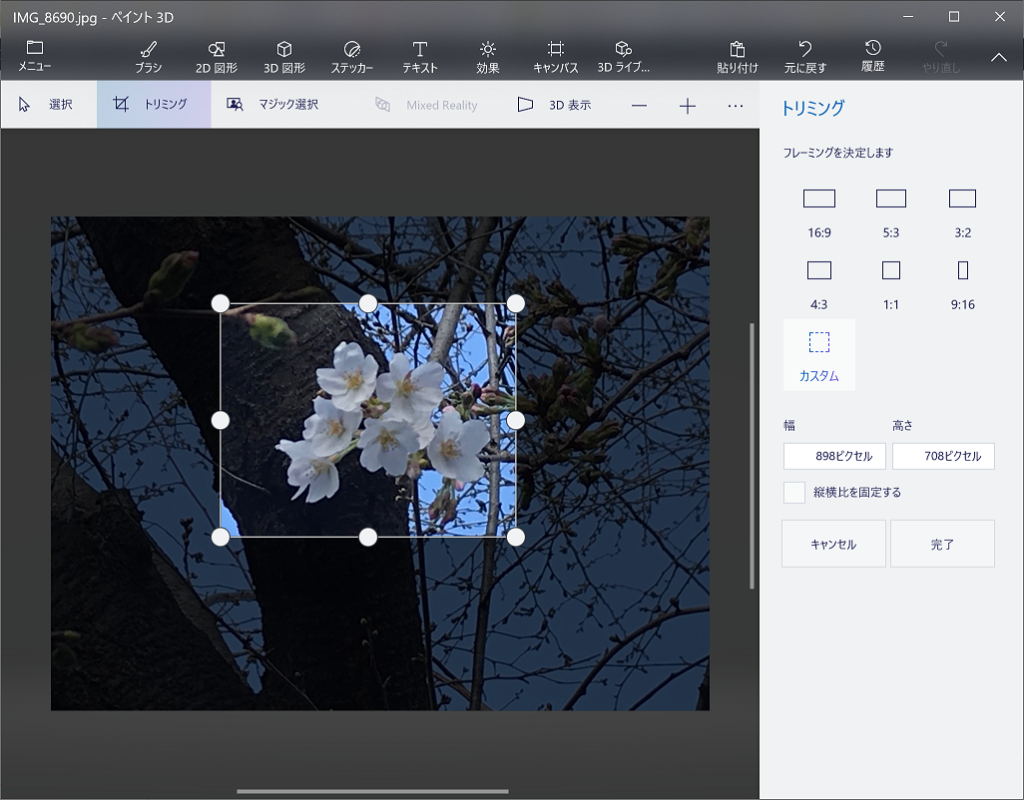
●の部分にカーソルを当てて、トリミングを行います。
四隅の●からは、斜め方向にトリミングできます。
トリミングモードを終了する
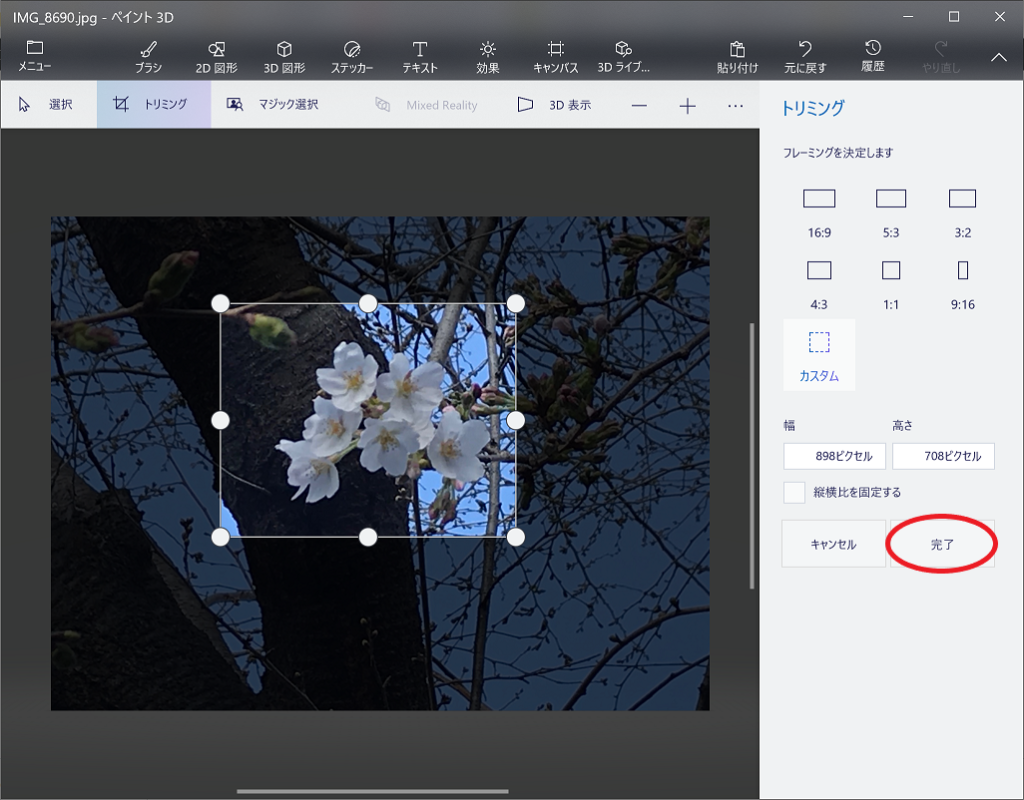
トリミングができたら、完了ボタンをクリックしてトリミングモードを終了します。
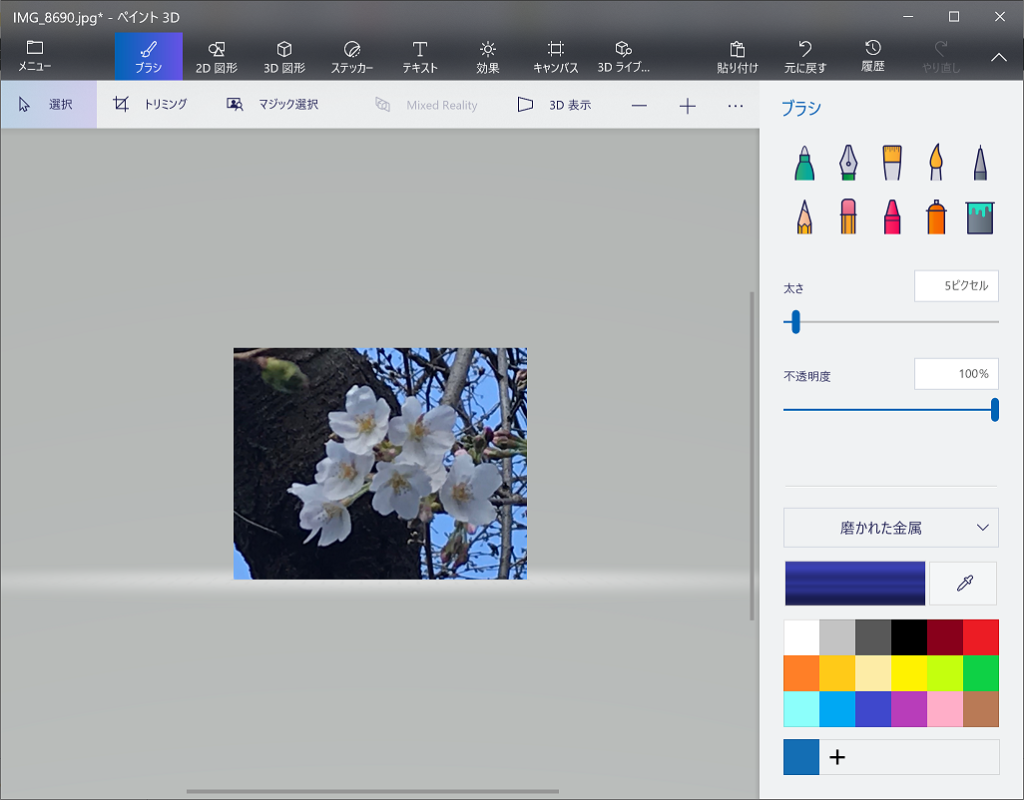
画像がトリミングされました。
画像を保存する
トリミングした画像を保存します。











